
In dit materiaal zullen we beschrijven hoe we de printer kunnen configureren zodat deze openbaar wordt op het netwerk van een personal computer naar Windows 7. De mogelijkheid om netwerkbestanden te gebruiken, zal ook worden overwogen.
Na de bovenstaande stappen te hebben gedaan, maakt u digitale handtekeningen en afdrukapparatuur met publiek beschikbaar voor gebruikers die op het netwerk zijn aangesloten. De volgende stap zal de toegang tot specifieke afgedrukte apparatuur openen.
Gemeenschappelijke toegang tot de printer
- We gaan naar de "Start" en voeren "Apparaten and Printers" in.
- Start de keuze op de nodige afdrukapparatuur, we gaan naar de printereigenschappen.
- Ga naar "Access".
- We noteren "deze printer delen", klik op "Toepassen" en vervolgens "OK".
- Na de uitgevoerde stappen begon de printer te worden gemarkeerd met een klein pictogram dat aangeeft dat deze afdrukapparatuur beschikbaar is op het netwerk.
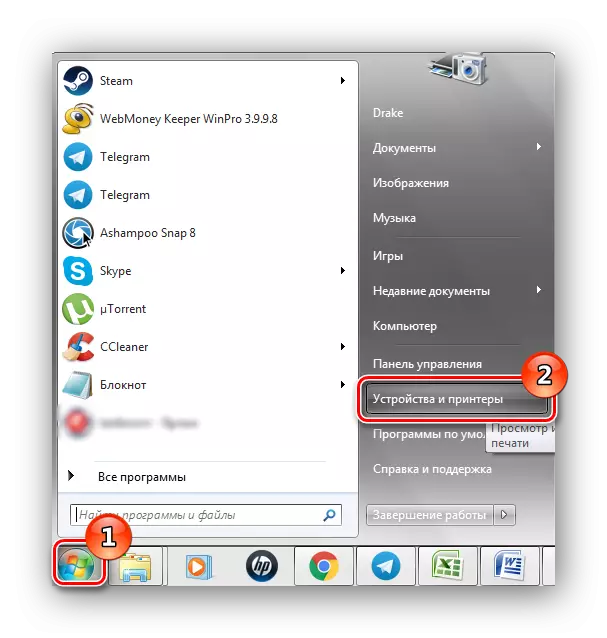
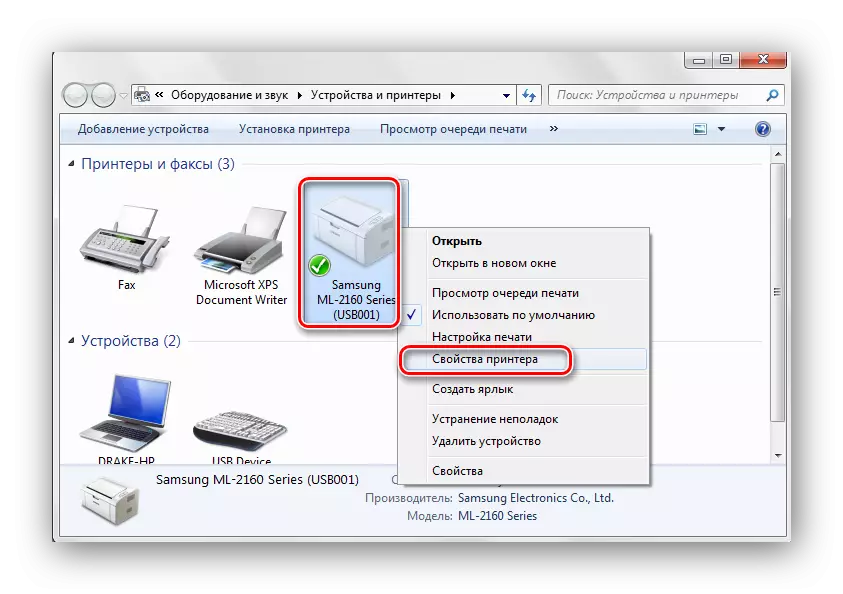
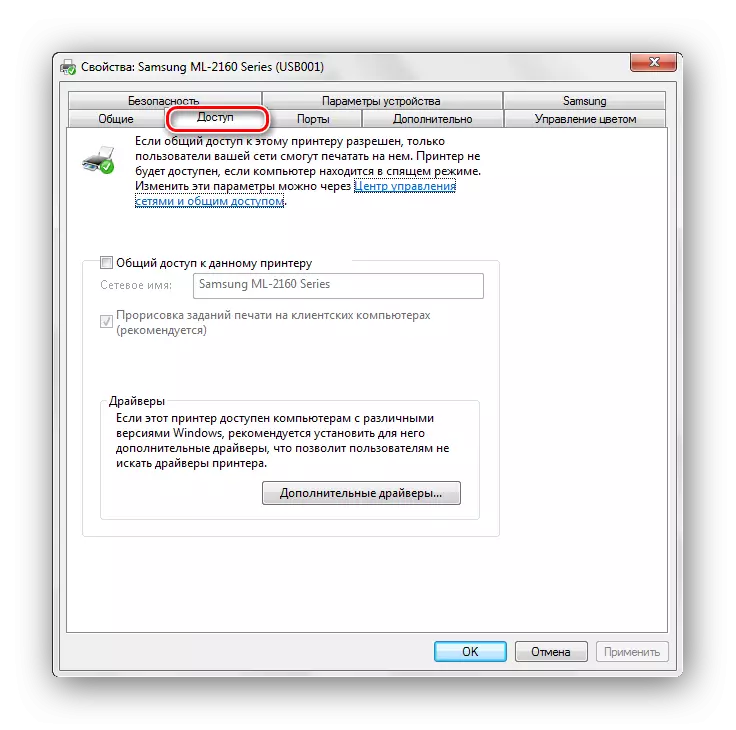
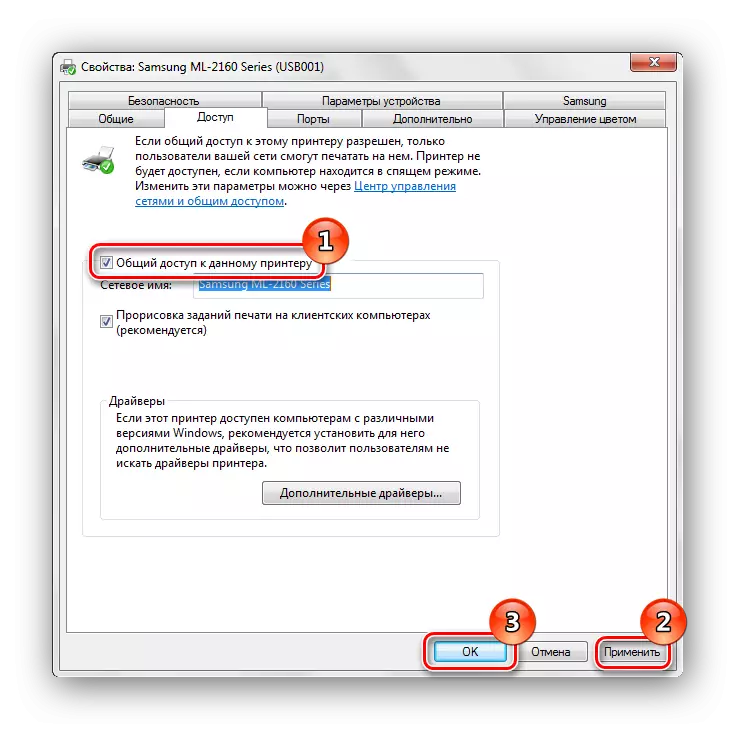
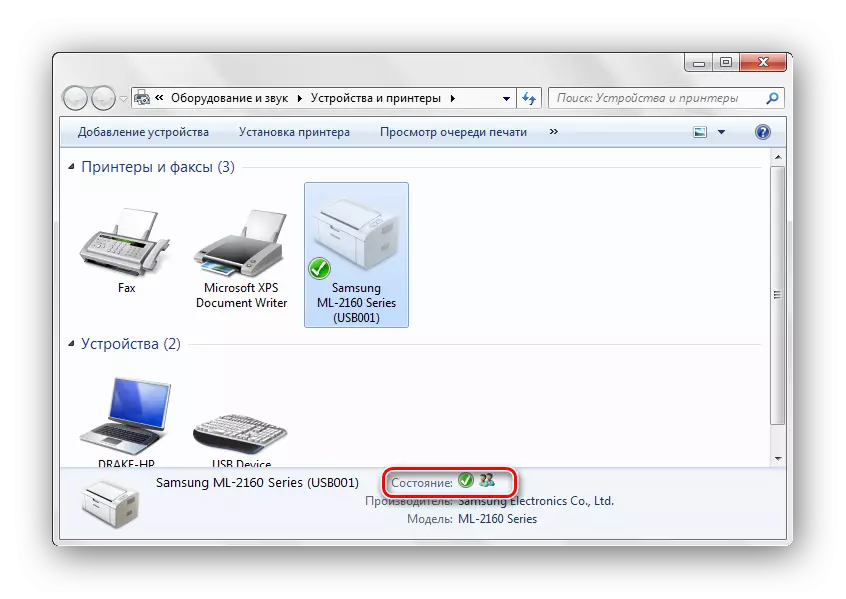
Dat is alles, die dergelijke eenvoudige stappen hebben ingevuld, kunt u algemene toegang tot de printer in Windows 7 inschakelen 7. Vergeet de veiligheid van uw netwerk niet en gebruik een goede antivirus. Inclusief firewall.
